win10电脑cmd运行python提示不是内部或外部命令怎么办-python不是内部命令解决方法
许多的编程用户都会在电脑上安装python软件,但是有的用户发现直接运行Python程序可以正常运行,但是在使用Cmd运行的时候会提示【不是内部或外部命令】,其实这是因为在安装Python软件的后没有设置环境变量导致的,下面我就给大家介绍下在windows10系统中怎么解决【python不是内部或外部命令】。
小编推荐:windows10 32位纯净版系统下载
小编推荐:windows10 64位纯净版系统下载
>>>windows10系统使用教程大全<<<

Windows10系统python不是内部或外部命令解决方法介绍
方法一:
1、安装【windows+R】键,然后输入【cmd】点击【确定】
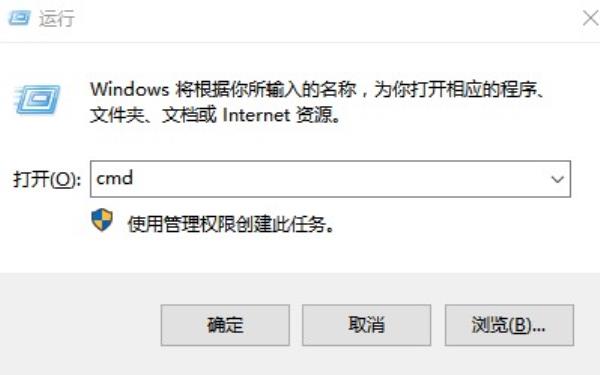
2、在【cmd】界面中输入【set PATH=%PATH%;C:\Python28】然后回车,等待完成即可
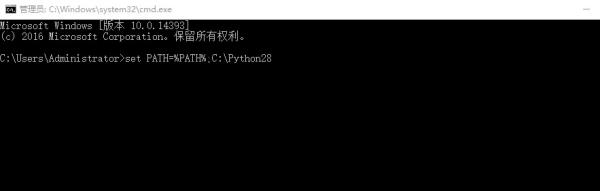
方法二:
1、右击【此电脑】选择【属性】,然后在左侧界面中点击【高级系统设置】
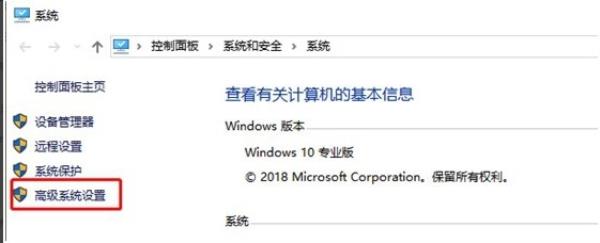
2、在显示的【系统属性】界面中选择【高级】选项卡,然后找到下方的【环境变量】并打开
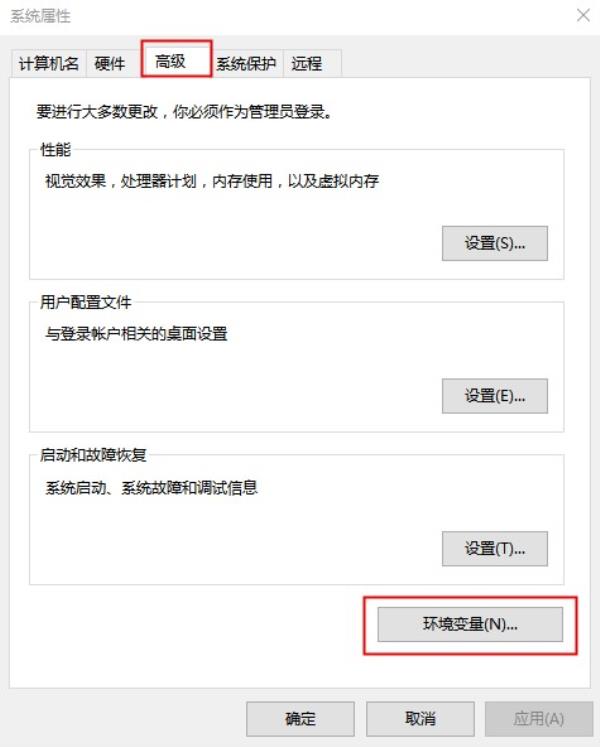
3、在打开的【环境变量】界面的【系统变量】中找到【Path】变量,可直接双击【Path】变量进入编辑界面
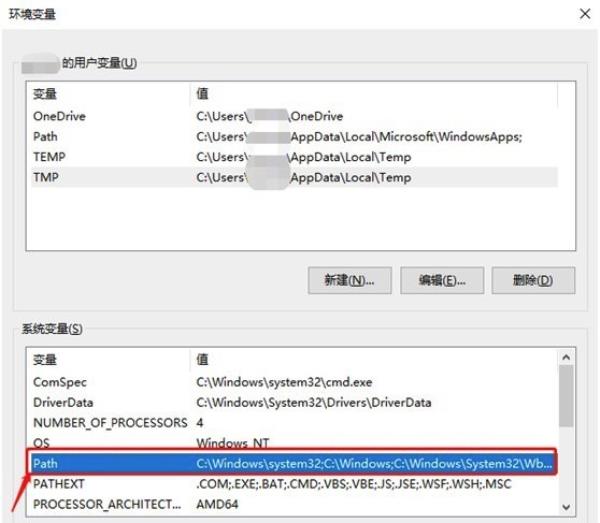
4、在【编辑环境变量】窗口中点击右侧的【新建】,然后输入【Python软件的安装路径】点击【确定】即可
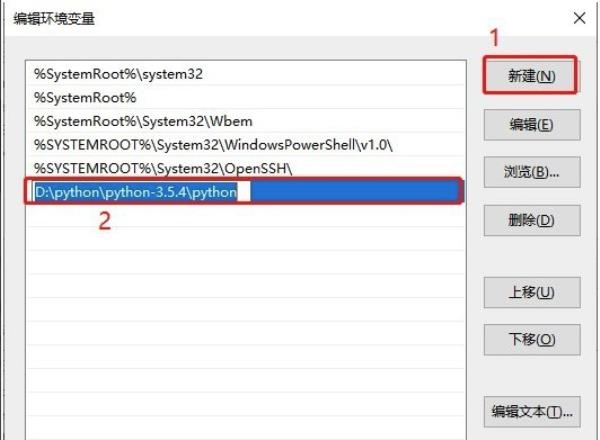
以上就是小编整理的关于Windows10系统python不是内部或外部命令解决方法介绍的相关内容,想了解更多的相关资讯与攻略请关注本网站。




















